Android ได้ทำการปรับปรุงครั้งใหญ่ในระบบการจัดการไฟล์และประสิทธิภาพของแอป อย่างไรก็ตาม ด้วยไฟล์ระบบปฏิบัติการที่ใหญ่กว่า แอพที่หนักกว่า และเกมที่กินทรัพยากร อุปกรณ์ Android จึงสามารถเติมเต็มได้อย่างรวดเร็วแม้จะมีพื้นที่จัดเก็บข้อมูลขนาดใหญ่ก็ตาม นอกเหนือจากไฟล์ที่สามารถระบุตัวตนได้ง่าย เช่น รูปภาพ วิดีโอ แอพ และเกม ยังมีหมวดหมู่ที่เรียกว่า “อื่นๆ” ซึ่งรวมถึงไฟล์จัดเก็บข้อมูลที่ไม่ปรากฏชื่อ
ในบทความนี้ เราจะแสดงวิธีกำจัดไฟล์จากหมวดหมู่ "อื่นๆ" และเพิ่มพื้นที่จัดเก็บข้อมูลบน Android ของคุณ
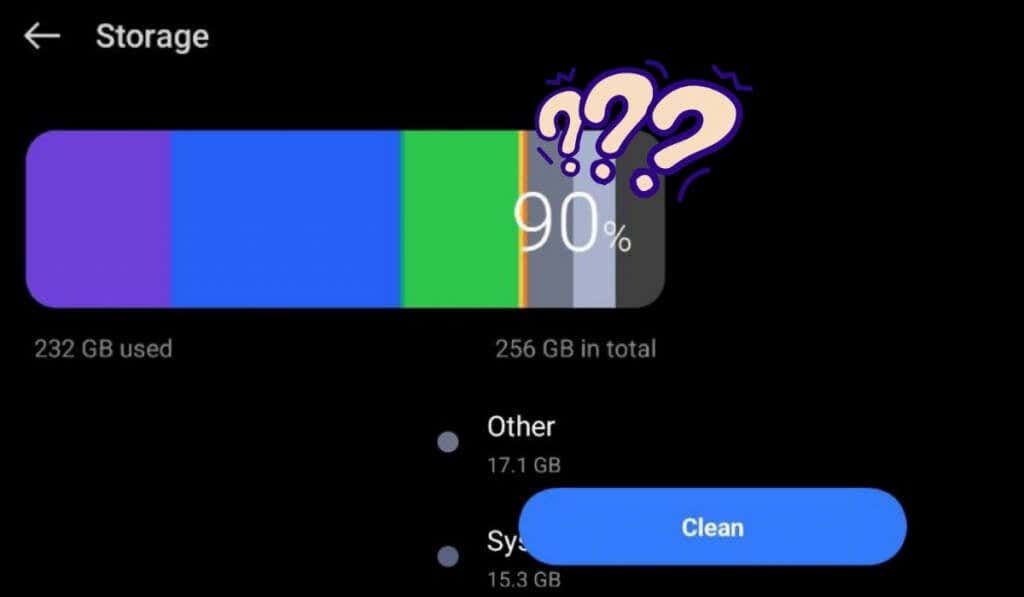
พื้นที่เก็บข้อมูล “อื่นๆ” บน Android คืออะไร
ในอุปกรณ์ Android หมวดหมู่ "อื่นๆ" หมายถึงพื้นที่เก็บข้อมูลที่ไม่ได้จัดหมวดหมู่โดยเฉพาะตามไฟล์ที่ระบุได้ เช่น รูปภาพ วิดีโอ แอป หรือเกม ประกอบด้วยไฟล์ประเภทต่างๆ ที่ระบบไม่รู้จักได้ง่าย และจัดอยู่ในกลุ่มเบ็ดเตล็ดหรือไม่มีหมวดหมู่
ไฟล์เหล่านี้อาจรวมถึง:
พื้นที่จัดเก็บข้อมูล "อื่นๆ" มักเป็นการรวมไฟล์ต่างๆ เข้าด้วยกันซึ่งไม่มีความแตกต่างที่ชัดเจน ซึ่งทำให้การระบุและจัดการทีละไฟล์ทำได้ยาก เป็นผลให้หมวดหมู่นี้อาจเพิ่มขึ้นเมื่อเวลาผ่านไป ส่งผลให้กินพื้นที่เก็บข้อมูลอันมีค่าบนอุปกรณ์ การล้างพื้นที่เก็บข้อมูล "อื่นๆ" จะช่วยเพิ่มพื้นที่ว่างและปรับปรุงประสิทธิภาพโดยรวมของอุปกรณ์ Android ของคุณได้.
วิธีล้างพื้นที่เก็บข้อมูลอื่นและเพิ่มพื้นที่เก็บข้อมูลบน Android
มีวิธีการต่างๆ ที่คุณสามารถใช้เพื่อล้างส่วน "อื่นๆ" ในหน่วยความจำภายในของอุปกรณ์ Android ของคุณ คุณสามารถลองใช้เทคนิคต่อไปนี้ทีละรายการจนกว่าคุณจะพอใจกับพื้นที่จัดเก็บข้อมูลภายในที่ว่างบนโทรศัพท์ Android ของคุณ
1. ใช้คุณสมบัติ Clean-Up บน Android ของคุณ
ขณะนี้อุปกรณ์ Android ส่วนใหญ่มีคุณลักษณะ ล้างข้อมูลที่สะดวกสบายภายในแอปการตั้งค่า ซึ่งช่วยให้คุณเพิ่มพื้นที่ว่างที่จัดเก็บข้อมูลภายในของโทรศัพท์ได้อย่างง่ายดาย
หากต้องการใช้คุณสมบัติ Clean up บนสมาร์ทโฟนของคุณ ให้ทำตามขั้นตอนด้านล่าง โปรดทราบว่ารูปลักษณ์และตำแหน่งของฟีเจอร์ Clean up อาจแตกต่างกันเล็กน้อย ขึ้นอยู่กับผู้ผลิตอุปกรณ์และเวอร์ชัน Android
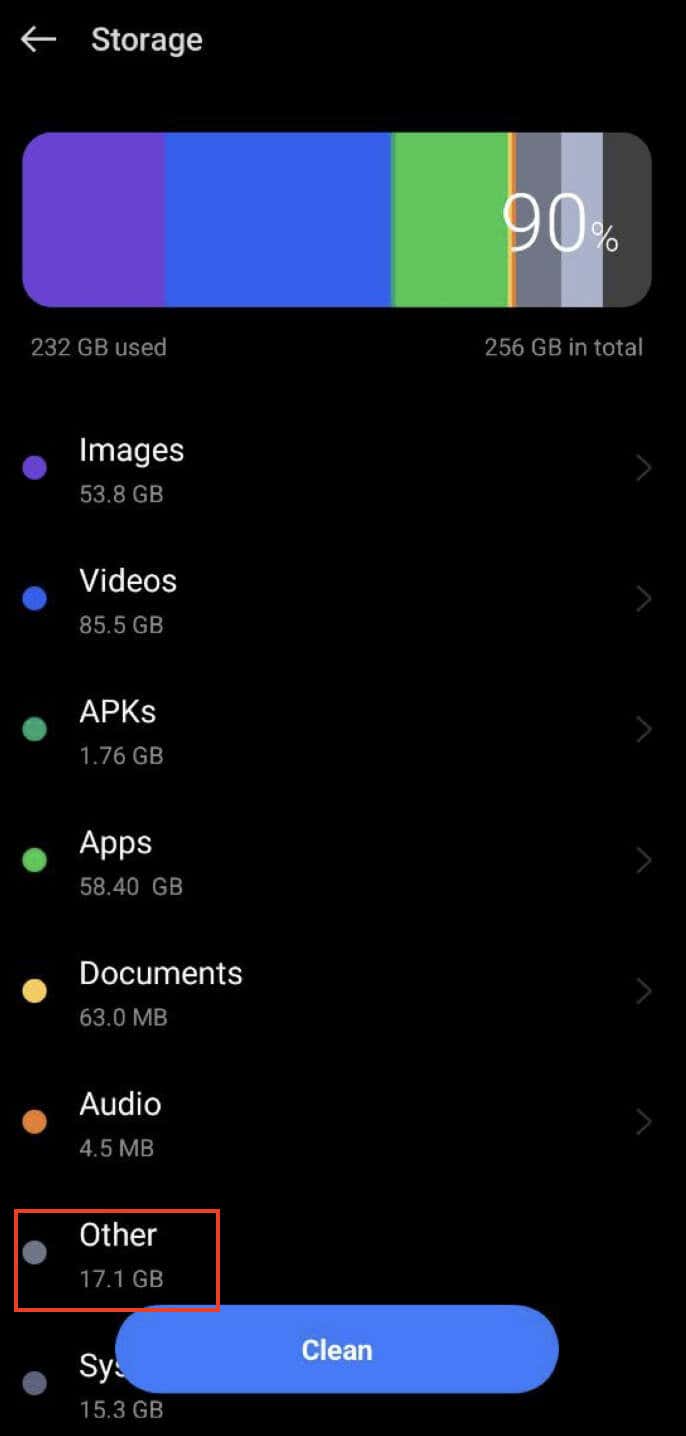
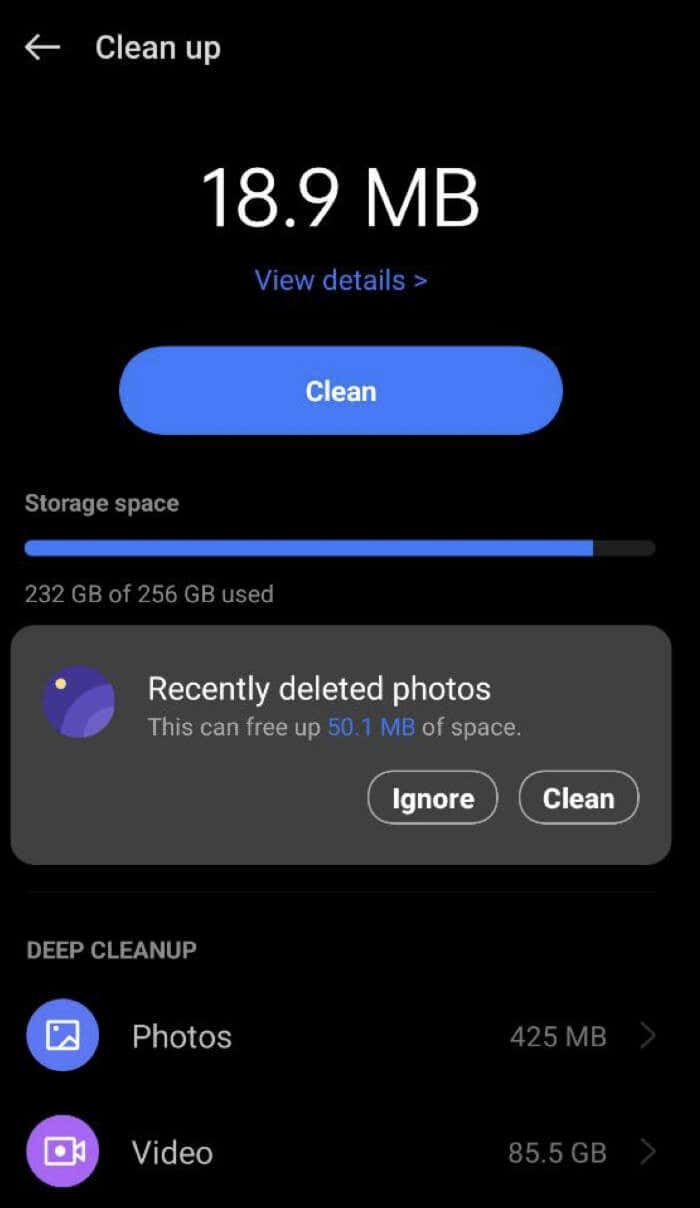
ตัวเลือกล้างข้อมูลช่วยให้คุณจัดการพื้นที่จัดเก็บข้อมูล Android ของคุณได้อย่างมีประสิทธิภาพโดยการระบุและลบไฟล์ที่ไม่จำเป็น
โทรศัพท์ Android บางรุ่นมีตัวเลือก พื้นที่เก็บข้อมูลที่สะอาดซึ่งคุณสามารถเข้าถึงได้โดยการปัดนิ้วลงบนหน้าจอหลัก คุณจะเห็นคุณสมบัตินี้ในเมนูแบบเลื่อนลงเหนือแถบการแจ้งเตือน
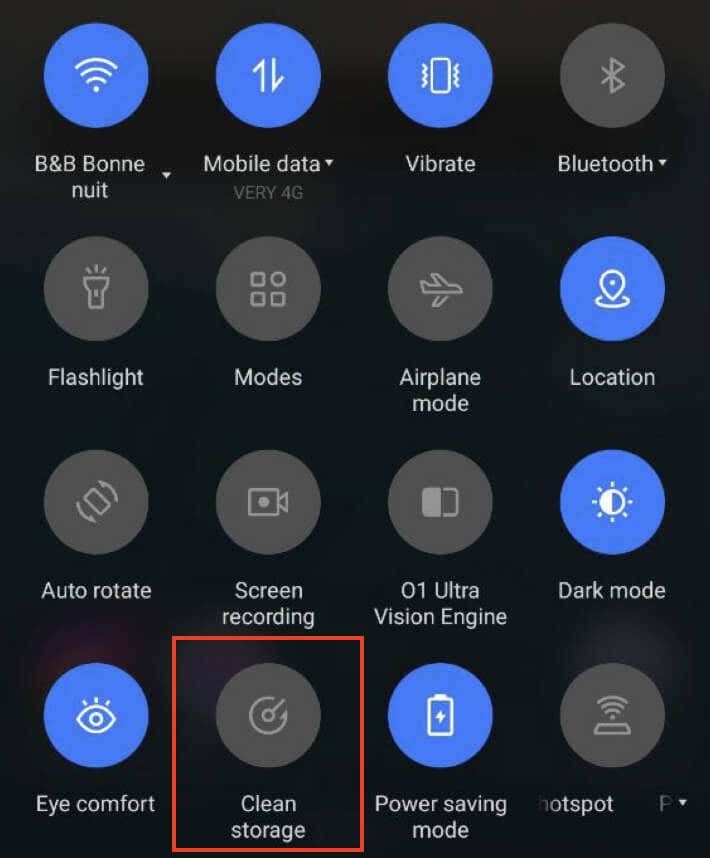
2. ล้างข้อมูลที่ใช้โดยแอปที่เป็นกรรมสิทธิ์
พื้นที่เก็บข้อมูลของอุปกรณ์ Android ของคุณอาจเต็มเนื่องจากข้อมูลแอป เช่น ข้อมูลแคชที่ซ่อนอยู่ ไฟล์ชั่วคราว รวมถึงไฟล์ที่ดาวน์โหลดเพิ่มเติม โชคดีที่อุปกรณ์ Android มีฟังก์ชันในตัวอีกฟังก์ชันหนึ่งที่จะช่วยคุณจัดการไฟล์ขนาดใหญ่เหล่านี้ – เครื่องสแกนหน่วยความจำที่สามารถช่วยคุณล้างแคชได้.
หากต้องการล้างข้อมูลนี้ ให้ทำตามขั้นตอนด้านล่าง
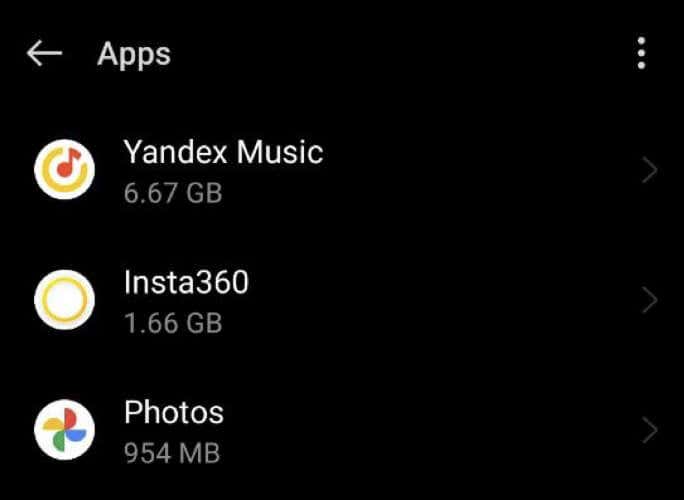
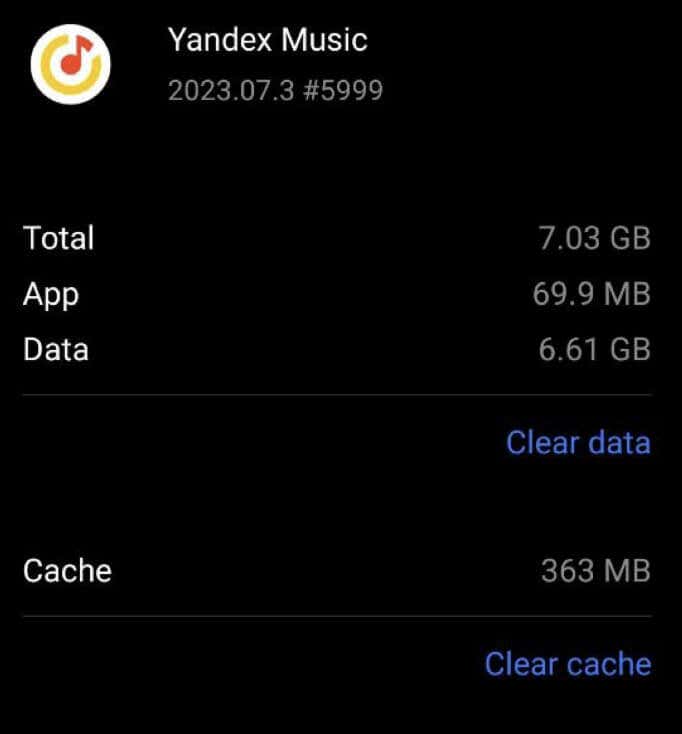
หากการล้างแคชของแอปไม่เพิ่มพื้นที่ว่างเพียงพอ คุณสามารถลองแตะล้างข้อมูลได้
โปรดทราบว่าการเลือก ล้างข้อมูลจะลบข้อมูลแอปทั้งหมด และคุณอาจต้องเข้าสู่ระบบอีกครั้งและดาวน์โหลดข้อมูลเพิ่มเติมที่จำเป็นระหว่างการติดตั้งครั้งแรก ควรใช้ตัวเลือกนี้ด้วยความระมัดระวัง เนื่องจากอาจส่งผลให้การตั้งค่าและการกำหนดลักษณะของแอปหายไป
3. ทำความสะอาดไดเรกทอรี Android/obb และ Android/ข้อมูล
เมื่อคุณถอนการติดตั้งแอปออกจากอุปกรณ์ของคุณ บางครั้งไฟล์ของแอปเหล่านั้นจะไม่ถูกลบออกจากระบบโดยสิ้นเชิง สิ่งนี้อาจเกิดขึ้นได้เนื่องจากปัญหาบางอย่างเกี่ยวกับการอัปเดตที่ไม่เข้ากันกับแอป หรืออาจเกิดจากตัวเรียกใช้งานของบุคคลที่สามที่ไม่ได้รับการปรับให้เหมาะสมที่สุดสำหรับอุปกรณ์เฉพาะของคุณ ด้วยเหตุนี้ ไฟล์แอปบางไฟล์จึงอาจยังคงอยู่ในพื้นที่เก็บข้อมูลของอุปกรณ์ของคุณแม้ว่าคุณจะลบแอปไปแล้วก็ตาม
หากคุณได้ลองวิธีก่อนหน้านี้เพื่อล้างพื้นที่เก็บข้อมูลอื่นแล้วแต่ไม่ได้ผล คุณสามารถลองใช้วิธีนี้เพื่อล้างไฟล์แอปที่เหลือจากแอปที่ถูกลบในพื้นที่เก็บข้อมูลในเครื่องของคุณด้วยตนเอง
นี่คือวิธีที่คุณสามารถทำได้
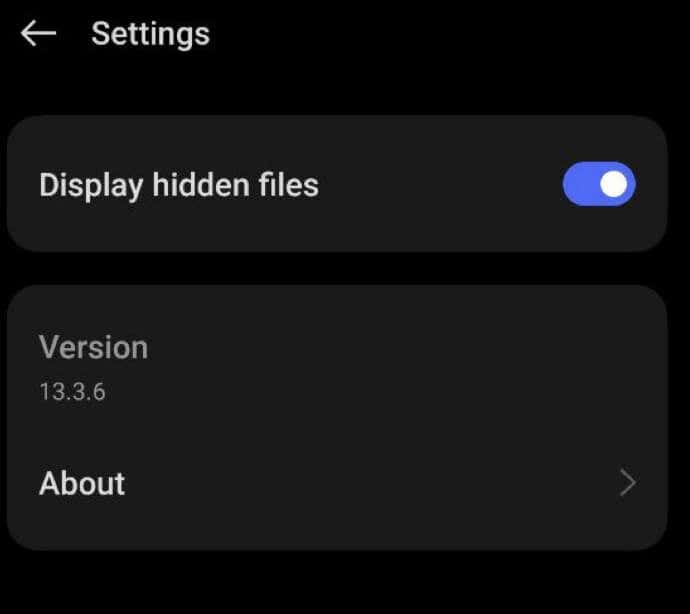
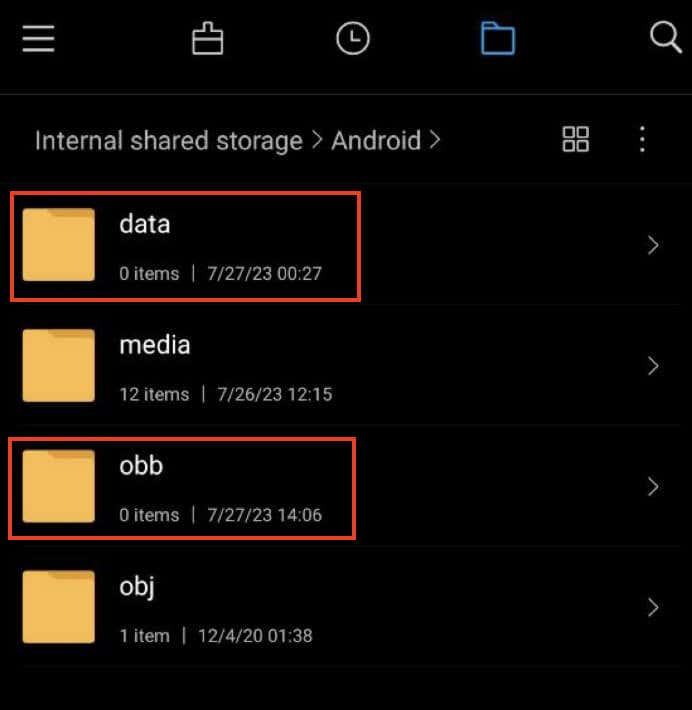
สุดท้ายนี้ ให้ตรวจสอบพื้นที่เก็บข้อมูลอื่นของคุณเพื่อดูว่าพื้นที่ว่างเพิ่มขึ้นหรือไม่
ด้วยการล้างไดเร็กทอรีเหล่านี้ด้วยตนเอง คุณอาจสามารถล้างพื้นที่เก็บข้อมูลบางส่วนที่ถูกครอบครองโดยไฟล์ที่เหลือจากแอปที่ถูกลบไปก่อนหน้านี้ได้
4. ล้างแคช Android ในโหมดการกู้คืน
คุณยังสามารถลองล้างหมวดหมู่พื้นที่เก็บข้อมูลอื่นได้โดยการล้างแคชอินเทอร์เฟซผู้ใช้ (UI) ของคุณในโหมดการกู้คืน คุณสามารถใช้คำแนะนำที่ครอบคลุมของเราได้ที่ วิธีบูตเข้าสู่โหมดการกู้คืนบน Android เพื่อเรียนรู้วิธีดำเนินการ
โปรดทราบว่าโหมดการกู้คืนเป็นเมนูที่ละเอียดอ่อน และการเปลี่ยนแปลงที่ไม่ถูกต้องอาจเป็นอันตรายต่ออุปกรณ์ Android ของคุณได้ โปรดใช้ความระมัดระวังและดำเนินการต่อเมื่อคุณรู้สึกมั่นใจในความสามารถทางเทคนิคของคุณเท่านั้น หากคุณไม่แน่ใจ ให้ลองใช้วิธีแก้ไขปัญหาถัดไปแทน
5. กลับไปที่ ROM หุ้นดั้งเดิม
หากคุณได้ติดตั้ง ROM แบบกำหนดเองบน อุปกรณ์ที่รูท ของคุณ มีความเป็นไปได้ที่ ROM แบบกำหนดเองอาจมีข้อบกพร่องบางประการ ROM แบบกำหนดเองหลักๆ บางตัว เช่น Lineage OS, Pixel OS และอื่นๆ ประสบปัญหาที่ระบบไฟล์ซ้ำกัน ส่งผลให้พื้นที่เก็บข้อมูลอุดตันและไฟล์ที่ไม่สามารถระบุได้ในส่วนอื่นๆ ของเครื่องสแกนหน่วยความจำ
หากวิธีแก้ปัญหาที่กล่าวมาก่อนหน้านี้ไม่ได้ผล ตัวเลือกที่ดีในการแก้ไขปัญหานี้คือการกลับไปที่ ROM หุ้นซึ่งเป็นระบบปฏิบัติการดั้งเดิมที่มาพร้อมกับอุปกรณ์ของคุณ คุณสามารถรอการอัปเดตจากผู้พัฒนา ROM ที่กำหนดเองเพื่อแก้ไขปัญหาได้
นอกจากนี้ คุณยังสามารถติดต่อขอความช่วยเหลือได้โดยส่งคำขอในบัญชี Github ของนักพัฒนา โดยเฉพาะอย่างยิ่งหากพวกเขามีส่วนร่วมและตอบสนองต่อรายงานข้อบกพร่อง
6. รีเซ็ตสมาร์ทโฟน Android ของคุณเป็นค่าเริ่มต้นจากโรงงาน
หากวิธีอื่นล้มเหลว ให้ลองรีเซ็ตอุปกรณ์ของคุณเป็นการตั้งค่าดั้งเดิมจากโรงงาน ซึ่งจะช่วยปรับปรุงความเร็วของโทรศัพท์และช่วยให้คุณเริ่มต้นใหม่ได้ด้วยการเคลียร์ปัญหาพื้นที่เก็บข้อมูล
ก่อนที่จะดำเนินการรีเซ็ต โปรดแน่ใจว่าได้สำรองข้อมูลอุปกรณ์ของคุณอย่างถูกต้อง คุณสามารถสำรองข้อมูลของคุณไปยัง Google Drive และอุปกรณ์ Samsung มีคุณสมบัติที่เรียกว่า Smart Switch สำหรับการสำรองข้อมูล
ต่อไปนี้เป็นวิธีรีเซ็ตเป็นค่าเริ่มต้นจากโรงงานบน Android ของคุณ
- .
ทำตามคำแนะนำบนหน้าจอเพื่อรีเซ็ตเป็นค่าเริ่มต้น ซึ่งอาจแตกต่างกันไปขึ้นอยู่กับอินเทอร์เฟซผู้ใช้ของโทรศัพท์ของคุณ หลังจากรีเซ็ตแล้ว ให้เลือกกู้คืนข้อมูลกลับไปยังอุปกรณ์ของคุณ และคอยดูพื้นที่เก็บข้อมูลของอุปกรณ์
7ใช้อุปกรณ์จัดเก็บข้อมูลภายนอก
หากวิธีการก่อนหน้านี้ไม่สามารถล้างส่วนพื้นที่เก็บข้อมูลอื่นๆ บนอุปกรณ์ของคุณได้ คุณอาจจำเป็นต้องใช้มาตรการที่เข้มงวดมากขึ้นเพื่อแก้ไขปัญหา ทางเลือกหนึ่งคือย้ายข้อมูลของคุณไปยังการ์ด SD แล้วรีเซ็ตโทรศัพท์ของคุณ
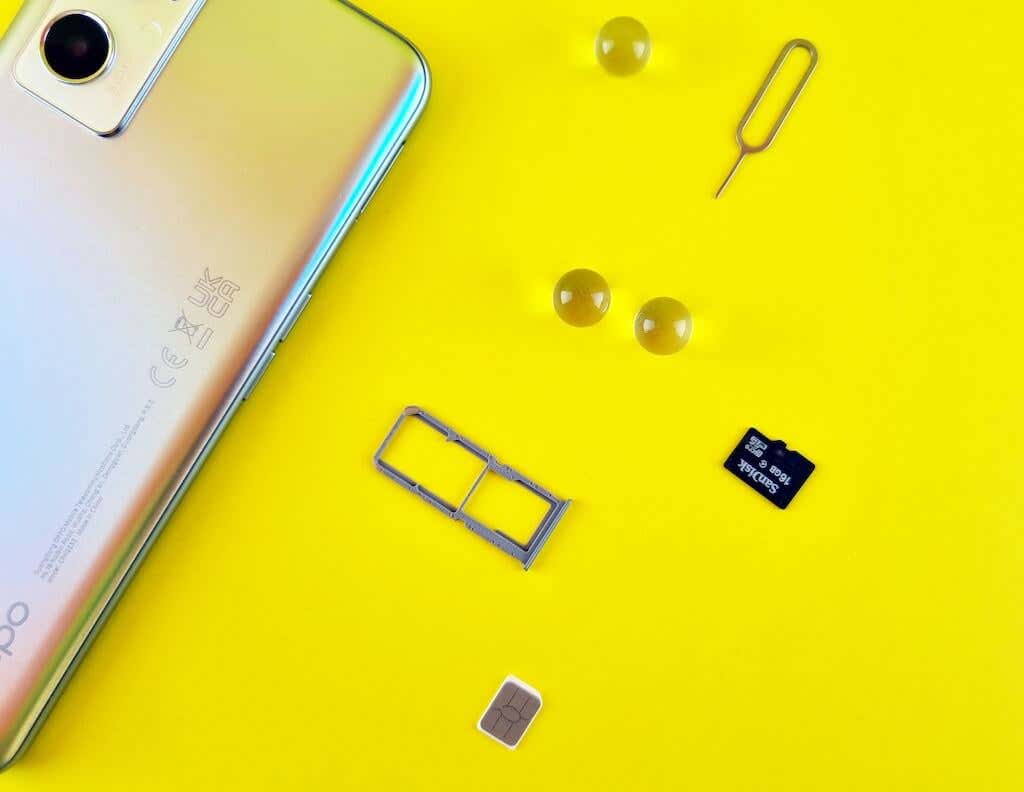
ก่อนที่จะดำเนินการดังกล่าว เราขอแนะนำให้สำรองข้อมูลของคุณไปยัง Google ไดรฟ์หรือที่เก็บข้อมูลบนคลาวด์อื่นๆ เพื่อหลีกเลี่ยงการสูญเสียข้อมูลสำคัญใดๆ
หากต้องการย้ายข้อมูลของคุณไปยังการ์ด SD ให้ทำตามขั้นตอนด้านล่าง
ตั้งค่าอุปกรณ์ของคุณเป็นอุปกรณ์ใหม่และกู้คืนไฟล์และข้อมูลสำรองผู้ติดต่อในเครื่องของคุณจากการ์ด SD เมื่อทำตามขั้นตอนเหล่านี้ พื้นที่เก็บข้อมูลอื่นของคุณควรถูกล้าง และอุปกรณ์ของคุณควรกลับมาเป็นปกติ
8. ใช้แอปของบุคคลที่สามเพื่อล้างพื้นที่เก็บข้อมูลอื่นของคุณ
สุดท้ายนี้ หากคุณไม่ต้องการยุ่งยากในการลองใช้วิธีการต่างๆ เพื่อล้างข้อมูลในพื้นที่เก็บข้อมูลของคุณ ให้ลองใช้ Storage Analyzerหรือ แอปตัวจัดการไฟล์เพื่อ ทำความเข้าใจกับพื้นที่เก็บข้อมูลและการใช้งานดิสก์ของคุณให้ดียิ่งขึ้น ด้วยตัวจัดการไฟล์ที่มีประสิทธิภาพ คุณสามารถตรวจสอบไฟล์ขนาดใหญ่ที่จัดเก็บไว้ในอุปกรณ์ของคุณได้อย่างง่ายดาย
แอปเหล่านี้ช่วยให้คุณสามารถจัดเรียงไฟล์ตามขนาด ทำให้ง่ายต่อการระบุไฟล์ขนาดใหญ่ที่อาจมีส่วนทำให้เกิดข้อมูลอื่น ๆ นอกจากนี้ คุณสามารถดูไฟล์ระบบและไฟล์ที่ซ่อนอยู่ในที่จัดเก็บในเครื่องของคุณ ซึ่งอาจเป็นสาเหตุหลักของข้อมูลอื่น ๆ จำนวนมาก คุณสามารถดูข้อมูลการเปรียบเทียบของเราได้ที่ แอพตัวจัดการไฟล์ที่ดีที่สุดสำหรับ Android และเลือกแอปจาก Google Play Store
ใช้แนวทางอันชาญฉลาดในการจัดการพื้นที่เก็บข้อมูล Android ของคุณ.
การจัดการพื้นที่เก็บข้อมูลอื่นๆ บนอุปกรณ์ Android ของคุณเป็นสิ่งสำคัญในการเพิ่มประสิทธิภาพและเพิ่มพื้นที่ว่าง ด้วยการล้างแคช ข้อมูลแอป และการใช้แอปตัววิเคราะห์พื้นที่เก็บข้อมูลเป็นประจำ คุณสามารถระบุและลบไฟล์ที่ไม่จำเป็นได้
โปรดใช้ความระมัดระวังเมื่อใช้มาตรการที่รุนแรง เช่น การรีเซ็ตเป็นค่าจากโรงงาน เนื่องจากอาจทำให้ข้อมูลสูญหายได้ การดำเนินการเชิงรุกเพื่อล้างพื้นที่เก็บข้อมูลอื่นๆ จะส่งผลให้ประสบการณ์การใช้งาน Android ราบรื่นและมีประสิทธิภาพยิ่งขึ้น โดยมีพื้นที่เก็บข้อมูลว่างมากขึ้นสำหรับความต้องการของคุณ.